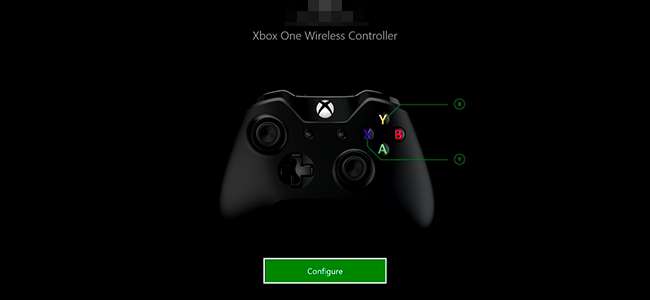
Microsofts Xbox One låter dig mappa om knapparna på dess kontroller. Den här funktionen introducerades ursprungligen med Microsofts avancerade Xbox One Elite-kontroller , men det fungerar nu också med vanliga Xbox One-kontroller.
Dessa instruktioner gäller endast för om-knappar på en Xbox One-controller som är ansluten till en Xbox One, inte en Xbox One-controller som är ansluten till en PC. Om du har en Xbox One Elite-kontroller kan du ladda ner App för Xbox-tillbehör från Windows 10 Store och använd den för att mappa kontrollerens knappar när den är ansluten till en PC , fastän.
Här är vad du behöver veta:
- Denna förändring sker på operativsystemsnivå Xbox One. Spel känner inte till det. Så till exempel kan du byta vänster och höger pinnar med den här funktionen. Spel du spelar vet inte att du har gjort det här, så när ett spel säger att du ska använda din högra pinne måste du använda din vänstra pinne. Du måste komma ihåg hur du har kartlagt dina knappar.
- Din layout för knappmappning påverkar alla spel, appar och Xbox One-instrumentpanelen. Du kan inte skapa specifika inställningar för specifika spel.
- Varje användarkonto som är inloggad på din Xbox One kan ha en enda profil, som är associerad med användarkontot och inte styrenhetens hårdvara. Om du använder en Xbox One Elite-kontroller kan du spara flera profiler och växla mellan dem, men systemet kan inte automatiskt byta profil när du startar ett specifikt spel.
Om allt det låter värt det, låt oss prata om hur man får detta att hända.
Hur du anpassar dina knappar
Gå först till ”Mina spel och appar” på din Xbox One. Välj "Appar" till vänster på skärmen och starta appen "Xbox Accessories". Den här appen är installerad som standard.
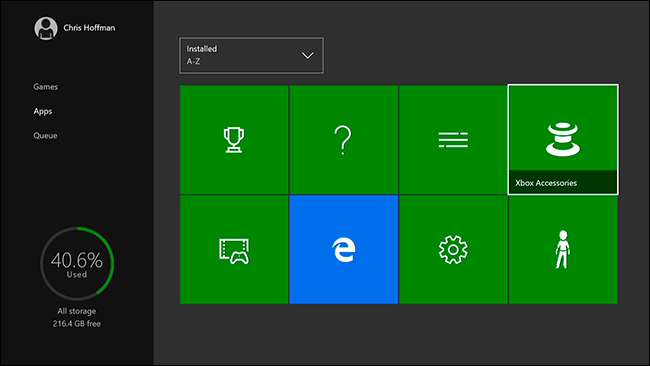
Du ser din anslutna styrenhet här och du kan välja "Konfigurera" för att fortsätta. Om du har mer än en styrenhet ansluten samtidigt kan du använda vänster- och högerknapparna på riktningsknappen för att välja den styrenhet du vill konfigurera.
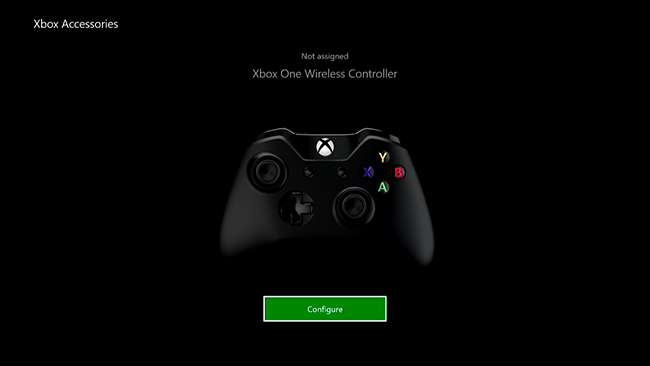
Välj ”Button Mapping” till vänster på skärmen. Du kan alltid komma tillbaka hit och välja “Återställ standardvärden” för att återställa din kontroller till dess standardinställningar senare.
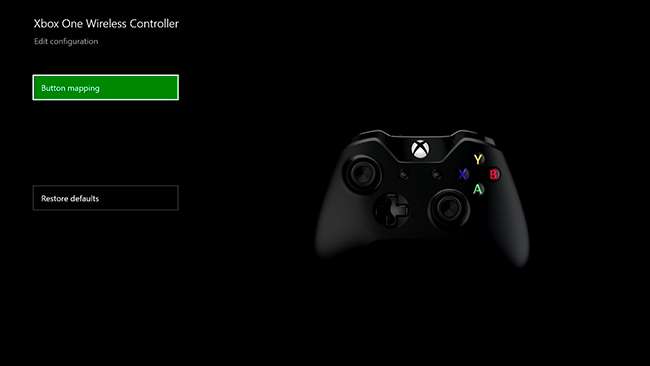
Du kan mappa om knapparna på två sätt. Först kan du välja knappen du vill ombilda-knappen från listan längst upp till vänster på skärmen och sedan välja den knapp du vill att den ska fungera som från rutan "Karta till" under den.
Om du till exempel väljer "A-knapp" i den övre rutan och "B-knappen" i den nedre rutan, skulle A-knappen fungera som en B-knapp när du trycker på den.
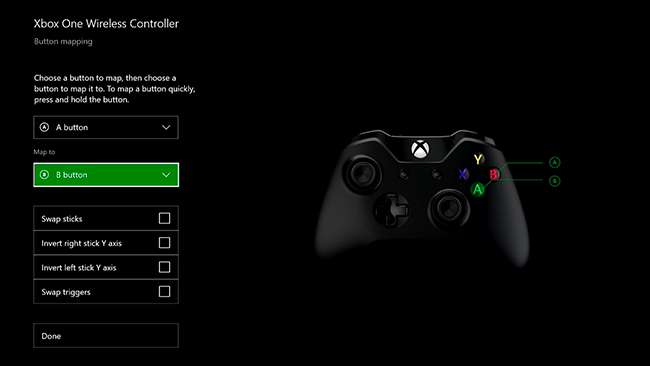
Du kan också hålla ned en knapp som du vill mappa om och sedan trycka på den knapp du vill att den ska fungera som när uppmaningen visas för att snabbt mappa om en knapp.
Du kan till exempel trycka länge på A-knappen och sedan trycka på B-knappen. A-knappen fungerar då som B-knappen när du trycker på den.
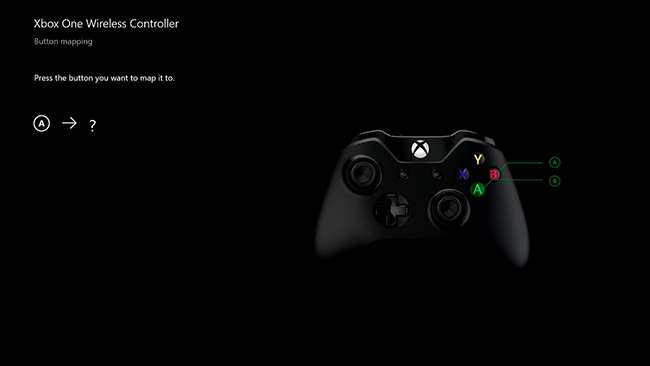
Några andra alternativ här låter dig byta vänster och höger pinnar för att vända dem. Du kan också byta utlösarna, vilket gör att den vänstra utlösaren fungerar som den högra utlösaren och vice versa.
Med alternativen "Invertera höger pinne Y-axel" och "Invertera vänster pinne Y-axel" kan du byta pinnarnas vertikala axlar. Med andra ord, om du aktiverade det här alternativet skulle det att trycka pinnen uppåt ha samma effekt som att trycka pinnen nedåt normalt. Du skulle trycka pinnen uppåt för att gå ner och trycka ner den för att gå upp.
Om du har en Xbox One Elite-kontroller har du fler alternativ för att konfigurera din controller här.
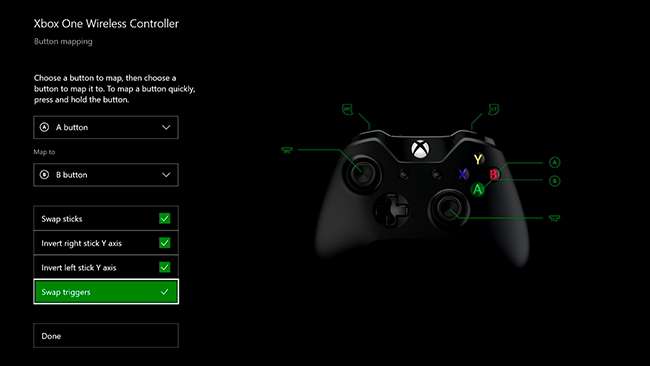
När du är klar väljer du Klar. Du kan komma tillbaka till appen Xbox Accessories för att kontrollera dina anpassade knappmappningsinställningar om du behöver en påminnelse om vilken knapp som fungerar som vilken annan knapp.
För att återställa dina ändringar, välj "Konfigurera" i appen Xbox-tillbehör och välj sedan "Återställ standard."
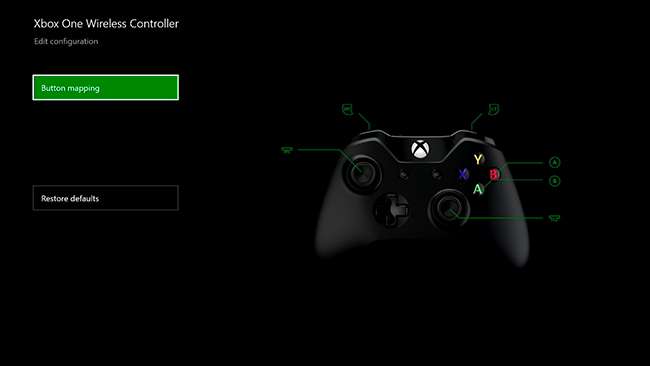
PlayStation 4-ägare kan mappa om knapparna på sina DualShock 4-kontroller också. Nintendo är det udda företaget nu, eftersom Nintendos Wii U inte erbjuder en funktion för knappåterställning.







